Добавление цветов в палитру Swatches (Образцы цвета)
Работа с цветом в программе Adobe InDesign CS2 основана на использовании палитры Swatches (Образцы цвета), которая позволяет именовать, применять, редактировать и обновлять цвета объектов в документе. Хотя для применения цветов также можно использовать палитру Color (Цвет), это не дает возможности быстро обновлять уже примененные безымянные цвета - их необходимо обновлять для каждого объекта отдельно.
В данной главе вы создадите основные цвета, которые будут использоваться в вашем документе, предназначенном для печати в типографии. Эти цвета будут компонентными CMYK-цветами. Процесс добавления новых цветов в палитру Swatches значительно упростит применение, настройку и обновление цветовой схемы вашего проекта.
- Начните с убеждения, что никакие объекты не выделены в данный момент. Затем перейдите к палитре Swatches (Образцы цвета). Если она не отображается на экране, выберите команду меню Window → Swatches (Окно → Образцы цвета) для ее вызова.
Палитра Swatches (Образцы цвета) является важным инструментом управления цветом в InDesign. Она содержит как предварительно загруженные в программу цвета, так и те, которые были созданы и сохранены пользователем для дальнейшего применения. Использование палитры Swatches позволяет быстро применять цвета к объектам, а также редактировать и обновлять уже использованные цвета в документе.
- Чтобы создать новый цветовой образец, выберите в меню палитры Swatches команду New Color Swatch (Новый образец цвета).
- В открывшемся диалоговом окне снимите флажок Name With Color Value (Именовать кодом цвета) и введите в поле Swatch Name (Имя образца цвета) название "Purple" (Фиолетовый). Убедитесь, что в открывающемся списке Color Type (Тип цвета) установлено значение Process (Компонентный), а в списке Color Mode (Цветовой режим) - CMYK.
Когда флажок Name With Color Value (Именовать кодом цвета) установлен, цвету присваивается имя в виде кодовых значений CMYK, введенных пользователем, и имя автоматически обновляется при изменении компонентов цвета. Этот режим удобен, когда требуется контролировать точный состав образцов компонентных CMYK-цветов. Но в данном случае вы сбросили этот флажок, чтобы использовать более простое и запоминающееся название "Purple", которое проще применять в упражнениях.
- В полях процентных значений цветовых компонентов введите следующие данные: C = 67, M = 74, Y = 19 и K = 12, затем нажмите кнопку ОК.
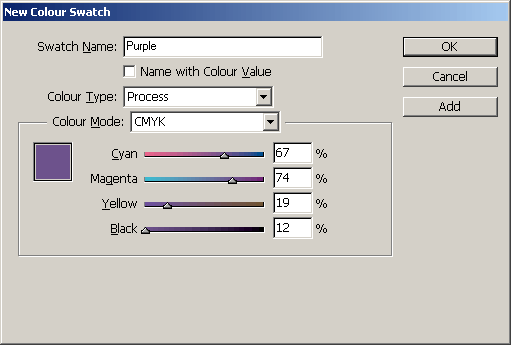
Вы только что создали новый именованный образец цвета "Purple" в палитре Swatches. Теперь этот цвет доступен для применения к различным объектам в вашем документе.
- Чтобы продолжить наполнение палитры Swatches, повторите предыдущие три шага для создания следующих именованных цветовых образцов:
| C | M | Y | K | |
| Red (Красный) | 0 | 69 | 60 | 12 |
| Green (Зеленый) | 51 | 19 | 91 | 12 |
| Gold (Золотистый) | 0 | 31 | 81 | 4 |
Примечание
Если вы забыли ввести имя для цвета или если введено неправильное значение, дважды щелкните на образце цвета, исправьте имя или значение, а затем нажмите ОК.
Созданные вами новые цвета будут храниться только в том документе, в котором они были добавлены в палитру Swatches (Образцы цвета). Они станут доступны для применения к тексту, рисункам и другим объектам на страницах вашего проекта.
Использование палитры Swatches значительно упрощает управление цветами в проекте. Вы можете легко применять эти цвета к различным элементам, а при необходимости быстро редактировать или обновлять их. Это особенно важно, если в вашем документе используется много цветовых акцентов или требуется единая цветовая схема. Палитра Swatches обеспечивает централизованный контроль над цветами, что позволяет оптимизировать их применение и изменение по мере работы над проектом.
Кроме того, использование именованных цветовых образцов вместо безымянных цветов из палитры Color помогает более эффективно управлять цветами в документе. При необходимости изменить цвет, вы сможете быстро найти и отредактировать соответствующий образец в палитре Swatches, а не искать и обновлять каждый объект с этим цветом по отдельности.
Добавление цветов в палитру Swatches - важный первый шаг в организации эффективного управления цветом в вашем проекте. Дальнейшие упражнения покажут, как применять эти цвета к различным элементам в документе и контролировать их использование.